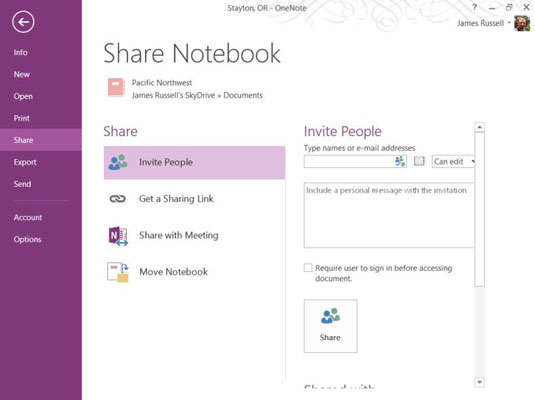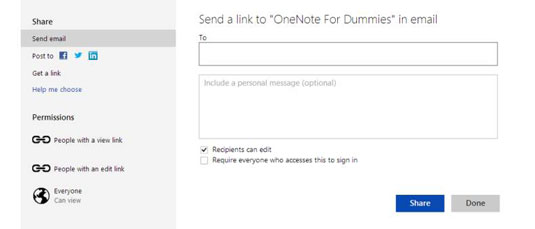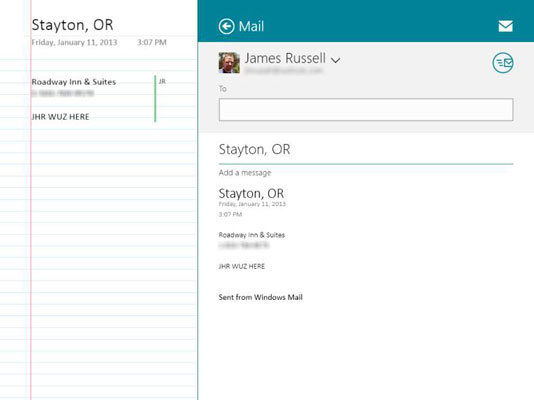Du kan invitere flere personer til å redigere det samme notatet samtidig med OneNote 2013, for eksempel under et møte, ved å plassere filen på SkyDrive og dele den. Du må sette opp en notatbok for visning eller redigering av flere personer.
Slik deler du via OneNote 2013
Følg disse trinnene for å sette opp en notatbok for bruk av flere personer og invitere dem til den ved hjelp av OneNote 2013:
Åpne notatblokken du vil dele med OneNote 2013.
Velg Fil-fanen og velg Del.
Del notatbok-ruten vises til høyre.
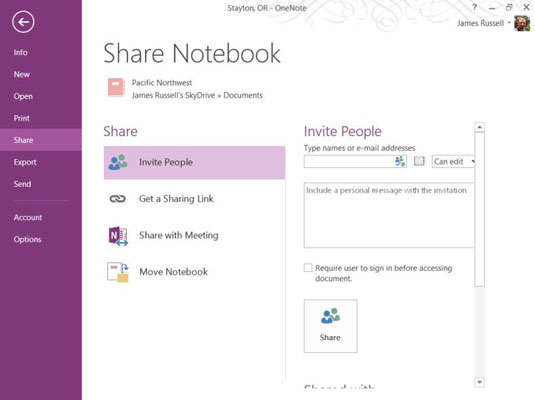
Velg mellom følgende alternativer:
-
Inviter personer: Klikk på denne lenken for å invitere personer via e-post. Du kan la mottakere se eller se og redigere notatet via nedtrekksboksen til høyre for feltet der du legger inn e-postadresser eller navn, men du må velge samme alternativ for alle. Du kan legge til en personlig melding og velge om du vil kreve at brukere logger på med en Microsoft-konto.
-
Få en delingslenke: Velg dette alternativet for å få en lenke som du kan dele med andre uansett hvilken metode du velger, enten det er ved å legge ut på en nettside, bruke et sosialt medienettverk som Facebook, bruke direktemeldinger eller legge ut en lenke på en nettside.
Hvis du vil aktivere redigering kun for enkelte deltakere og ikke andre, deler du Rediger-koblingen med de du vil ha for å kunne redigere dokumentet og dele Vis-koblingen med andre.
Et viktig element som finnes i OneNote-nettappen som ikke finnes her, er elementet Del via Facebook, LinkedIn eller Twitter. Du kan fortsatt dele via disse nettverkene ved å ta en lenke her og dele den på ønsket nettverk.
-
Del med møte: Velg dette alternativet for å dele med et Outlook-møte. Møtet må være i gang og må ha notatdeling aktivert.
-
Flytt notatblokk: Dette alternativet fører bare til en lenke som forklarer logistikken for flytting av notatblokker som allerede er delt og hvordan dette kan forårsake problemer med synkronisering.
Slik deler du via OneNote nettapp
OneNote web-app er den mest funksjonelle versjonen av OneNote bortsett fra skrivebordsversjonen, og deling av notatbøker via OneNote web-app er lik, men ikke identisk, med å gjøre det via OneNote 2013. Noen alternativer i OneNote web-app er bare ikke på skrivebordet versjon av OneNote, som du vil se hvis du blir kjent med begge grensesnittene. Følg disse trinnene for å dele et notat via OneNote-nettappen:
Åpne notatblokken du vil dele med OneNote 2013.
Notatboken vises i nettleseren din.
Velg Fil-fanen og velg Del.
En ubestemmelig hvit rute vises som viser en enslig knapp kalt Del med personer.
Klikk eller trykk på Del med personer-knappen.
Et popup-vindu vises med flere alternativer for deling.
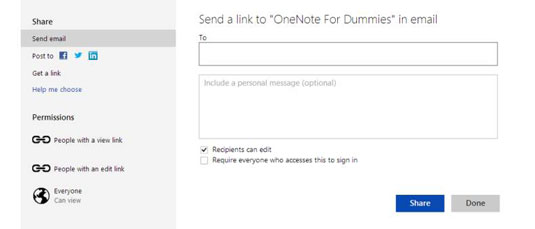
-
Send e-post: Velg dette alternativet for å sende en lenke til notatet via e-post. Du kan skrive inn mottakere i Til-boksen og skrive en melding, og du kan velge å gi redigeringstilgang til mottakere og kreve at de logger på når de får tilgang til notatet ved å merke av i de aktuelle avmerkingsboksene.
-
Legg inn til: Etter at du har klikket på Post til-elementet i menyen til venstre, vil du se et annet sett med alternativer over tekstboksen til høyre. Bruk dette alternativet til å legge ut notatet på Facebook, Twitter, LinkedIn eller en hvilken som helst kombinasjon av de tre ved å bruke avmerkingsboksene ved siden av hvert nettverks ikon.
Du kan skrive en melding for å legge ut med lenken i det store tekstfeltet under symbolene for nettverkene – hvis du har koblet til noen nettverk (se følgende tips hvis du ikke har). For å la de som klikker på koblingen på innlegget ditt redigere filen, merk av for mottakere kan redigere før du legger ut innlegg.
-
Få en kobling: Dette alternativet lar deg velge ett av tre alternativer: Bare se, Vis og rediger og Offentlig. Klikk på Opprett under de to første alternativene for å lage skrivebeskyttede eller redigerbare koblinger. Velg Gjør offentlig-knappen i stedet for å gjøre filen eller mappen søkbar på Internett og tilgjengelig for alle.
Dette er det eneste stedet i OneNote-familien av apper hvor du kan se Microsofts lenkeforkorter i aksjon. Når du klikker eller trykker på en av Opprett-knappene, vil du se et Forkort-element i popup-vinduet som vises; klikk eller trykk på den knappen for å få en mye kortere lenke å dele.
-
Hjelp meg å velge: Dette alternativet kobler til et nettsted som beskriver de foregående alternativene i denne listen.
Slik deler du via OneNote for Windows 8
For øyeblikket er deling via den Windows 8-berøringsaktiverte versjonen av OneNote en ganske begrenset affære - du kan dele via e-post eller velge å åpne notatet i OneNote 2013 og dele fra den appen, men det er det. Følg disse trinnene for å dele fra OneNote for Windows 8:
Åpne notatblokken for å dele i OneNote for Windows 8.
Denne versjonen av OneNote kan bare åpnes fra startskjermen og kan bare brukes med Windows 8.
Få tilgang til Share-sjarmen.
Del-ruten glir inn fra høyre.
Velg ett av følgende to alternativer:
-
Mail: Hvis du velger Mail, vises en rute som viser en ny e-post i Windows 8 Mail-appen som allerede inkluderer notatblokken som et vedlegg. Hvis du ikke har satt opp Mail-kontoen din ennå, vil du først se en rute som ber om Microsoft-kontoinformasjonen din.
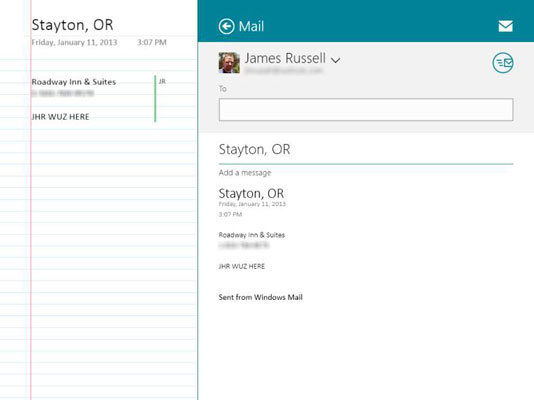
-
OneNote: Velg dette elementet for å sende gjeldende side til samme notatbok og seksjon som en ny side. En rute glir inn fra høyre som du kan gi nytt navn til den nye siden om du vil, samt et tekstfelt som du kan bruke til å legge til et notat på den nye siden.